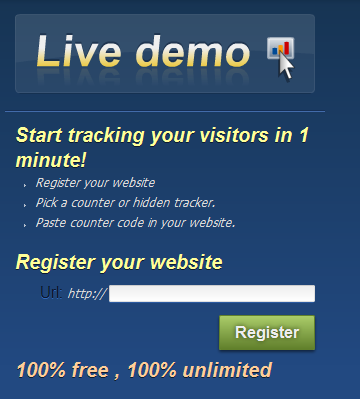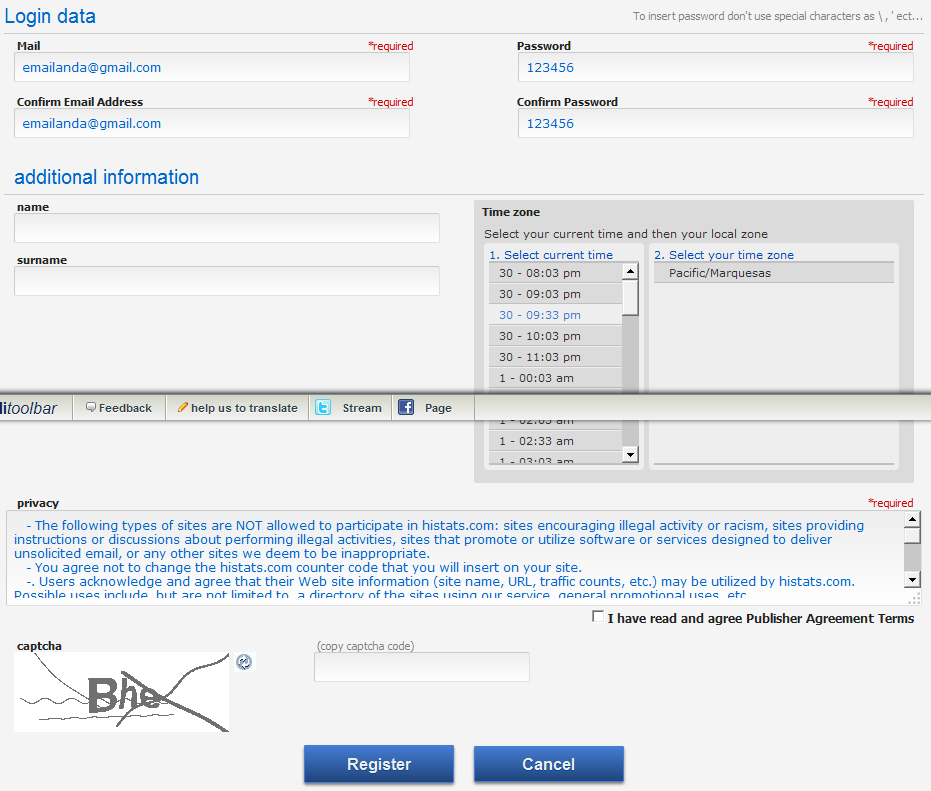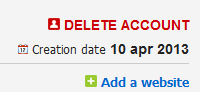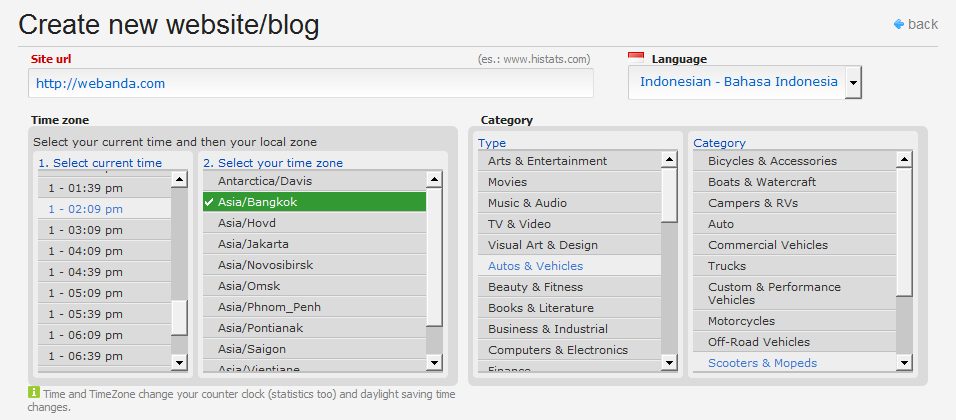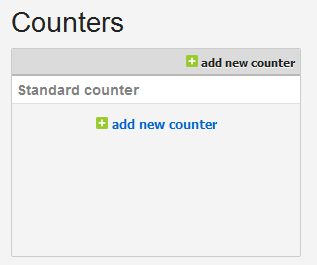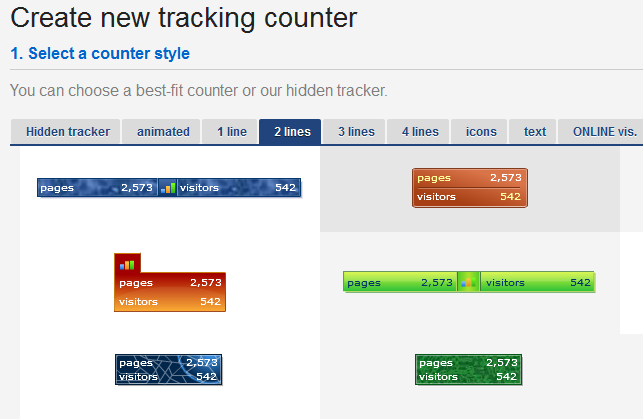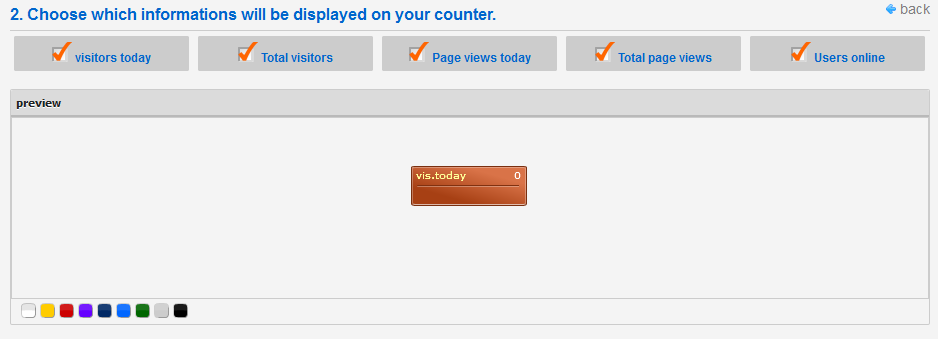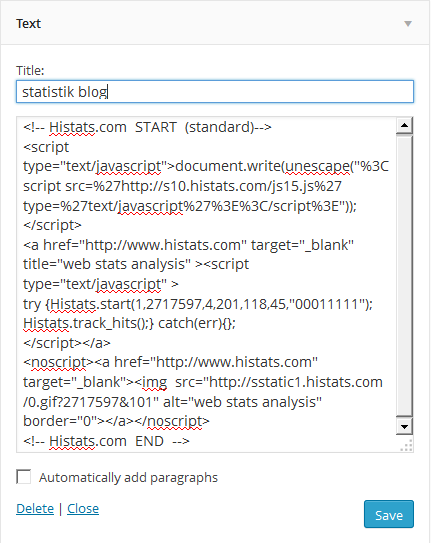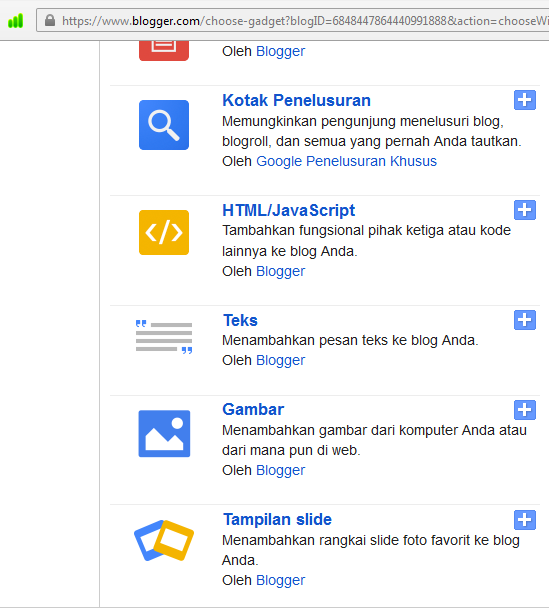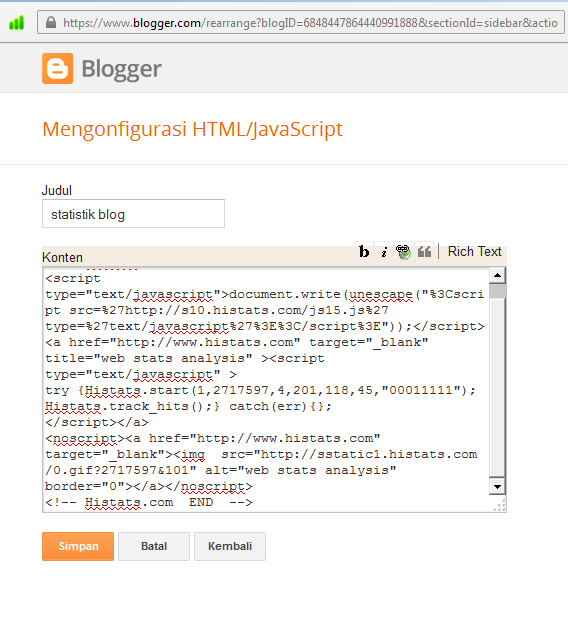[Panduan Pemula] Cara Daftar dan Memasang 'Histat' Counter di Blog
Histat di kalangan blogger sudah dianggap sebagai senjata wajib khususnya sebagai alat pemantau lalu lintas pengunjung termasuk informasi kata kunci yang digunakan pengunjung yang masuk. Nah, apabila sobat belum menggunakan Histat tapi ingin mencoba, TRL sudah siapkan panduan cara daftar dan memasang Histat Counter di blog dari awal hingga selesai.
- Buka web Histat di histat.com atau langsung klik tautan ini. Sesampainya di web Histat klik tombol Register.
- Di halaman ini isilah data-data yang diminta dengan benar, setelah terisi semua klik tombol Register di dasar halaman.
Info Menarik: Samsung Galaxy Young 2 Resmi Dipamerkan, Berbekal Android Versi KitKat dan Bluetooth 4.0
- Selanjutnya konfirmasi pendaftaran dengan mengklik link di email yang Anda gunakan mendaftarkan akun di Histat. Setelah itu cobalah login dengan email dan kata sandi yang baru saja Anda buat, kemudian temukan menu Add a website dan klik.
- Di langkah ini silahkan masukkan alamat web atau blog Anda, pilih bahasa, zona waktu dan kategori web/blog.
- Masih di halaman yang sama, isi title dengan judul blog dan description dengan deskripsi singkat, tidak harus sama dengan judul blog Anda. Pilih pula opsi siapa yang bisa melihat statistik, hanya Anda atau publik lalu klik Continue apabila semua form sudah terisi.
- Apabila berhasil ditambahkan maka alamat blog yang ditambahkan akan muncul di daftar blog, lanjutkan dengan mengklik blog tersebut.
Info Menarik: Ada Lebih Dari 8 Juta Orang Mengakses Steam Bersamaan di Hari Terakhir Summer Sale
- Berikutnya klik Counter CODE. Counter code adalah sederetan kode yang kita butuhkan agar kotak statistik dapat ditampilkan di blog. Kode ini juga dibutuhkan oleh Histat untuk mencatat setiap pengunjung dan informasi lainnya.
- Di sini kita bisa lihat belum ada counter code blog Anda, untuk membuatnya klik add new counter.
- Pilih tipe counter yang Anda inginkan, ada beberapa pilihan yang dapat Anda gunakan sesuka hati. Jika ada yang menurut Anda menarik, klik tipe counter tersebut.
- Kemudian tentukan informasi apa yang akan ditampilkan di counter tersebut, ada 5 informasi yang dapat dilihat oleh publik. Biasanya informasi ini akan tampil secara bergantian tergantung jumlah data yang tadi Anda pilih di langkah sebelumnya. Boleh Anda centang semua, boleh beberapa dan jika sudah selesai klik tombol Save untuk menyimpan pengaturan.
- Saat pengaturan sudah disimpan oleh sistem, Anda akan dihantarkan ke halaman counter. Di sebelah kiri layar Anda dapat melihat sebuah kode counter id, klik deretan angka tersebut, maka akan muncul sebuah jendela Counter Code baru di bagian bawah kolom Counters.
Info Menarik: Yang Terjadi Jika “Android One” Diimplementasikan di Indonesia
- Untuk menambahkan kode tersebut ke blog Wordpress, silahkan masuk ke panel admin kemudian klik Appearance - Widget. Tambahkan widget tipe Text dan salin kode Counter Code dari Histat ke kotak widget tersebut lalu klik Save.
- Sedangkan untuk blog berbasis blogger, masuk ke akun kemudian klik Add Widget - HTML/JavaScript.
- Lalu salin kode counter dari Histat ke kolom yang disediakan lalu terakhir klik tombol Save/Simpan.
Selesai, sekarang Anda sudah berhasil menambahkan counter Histat ke blog. Lumayan panjang tapi saya yakin Anda bisa. Selamat mencoba dan semoga berhasil.
Performa Gahar ASUS Zenfone 10 dengan Snapdragon 8 Gen 2
16 December 2023
Kamera 50MP OIS di ASUS Zenfone 10 yang Dapat Diandalkan
15 December 2023
Emang Boleh HP Flagship Layarnya Kecil? Review ASUS Zenfone 10
12 December 2023
Rahasia Advanced Multitasking di Samsung Galaxy Z Fold5
5 September 2023